Farklı Formüller ile Aynı Sonuca Ulaşmak
07 Aralık 2016
24 Aralık 2020

Farklı Formül Yöntemleri ile Arama
Dosyamızda, üst resimde B ve C sütunlarında gördüğünüz alan veri tablomuzdur. Bu tabloda yer alan meyvelerden herhangi bir tanesinin (Muz) miktarını bulurken, farklı formüller ile aynı sonuca ulaşmak istiyoruz. Biz aklımıza gelen yedi ayrı yöntem belirledik. Eminim üzerinde durulursa bu yedi yöntem çok daha fazlaya çıkabilir.Şimdi adım adım kullandığımız formüllerin yapılarını inceleyelim.
Sonuca ETOPLA ile Ulaşmak
ETOPLA formülünün diziliş yapısını aşağıya bırakarak formülün çalışma mantığı üzerinden gidelim.=ETOPLA(aralık; ölçüt; [toplam_aralığı])
Üstte gördüğünüz şekilde üç argümana ihtiyaç duyan ETOPLA formülünde, ilk argüman olan aralık kısmı için meyve isimlerinin olduğu sütun seçilecektir. Ölçüt argümanı içinde sonucunu vermesini istediğimiz meyve ismini ya iki tırnak arasında ("muz") ya da hücreyi referans göstererek (E3) yazıyoruz. Üçüncü argüman olan toplam aralığında da miktarların yazılı olduğu sütunu seçiyoruz.

Gördüğünüz şekilde sonuç elde edilmiştir.
Burada bilinmesi ve dikkat edilmesi gereken husus, eğer veri aralığında birden fazla aynı değer tekrarlanmışsa, o zaman sonuç hatalı olacaktır.
Sonuca İNDİS ve KAÇINCI ile Ulaşmak
İNDİS ve KAÇINCI formüllerinin diziliş yapıları aşağıdaki gibidir:İNDİS
KAÇINCI
=KAÇINCI(aranan_değer; aranan_dizi; [eşleştir_tür])
İNDİS ve KAÇINCI formülleri, birbirine iktiyaç duyan iki formüldür desek yanlış bir tabir olmayacaktır. Özellikle İNDİS'in, KAÇINCI formülü olmadan kullanım alanı oldukça sınırlıdır. Bu yöntemimizde de iki formülü birlikte kullanarak sonuca ulaştık.
İNDİS'in üstte gördüğünüz diziliş yapısının dizi biçimini kullanıyoruz.
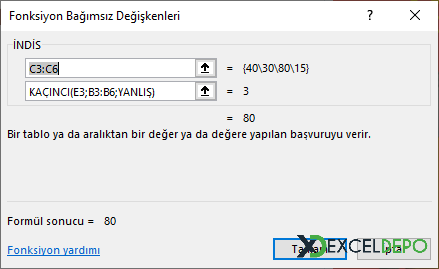
Üstte İNDİS'in dizi argümanı için meyvelerin olduğu alanı seçiyoruz. Buradan aradığımız meyve olan Muz'un satırını bulmak için ise içerisinde KAÇINCI formülünü kullanıyoruz.
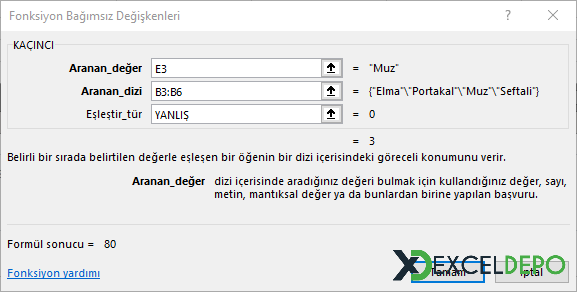
Gördüğünüz gibi KAÇINCI formülü, Muz meyvesinin sırasını bulup, İNDİS'in satır sayısı argümanı oldu.
Sonuca DÜŞEYARA ile Ulaşmak
DÜŞEYARA formülünün diziliş yapısı aşağıdaki gibidir:=DÜŞEYARA(aranan_değer; tablo_dizisi; sütun_indis_sayısı; [aralık_bak])
DÜŞEYARA formülü en popüler formüllerden olmasına rağmen, aynı şeyi işlevi için söylemek pek mümkün olmayacaktır. Aranan değer argümanının en solda olması koşulu ile formülü örneğimizde aşağıdaki gibi kullandık.
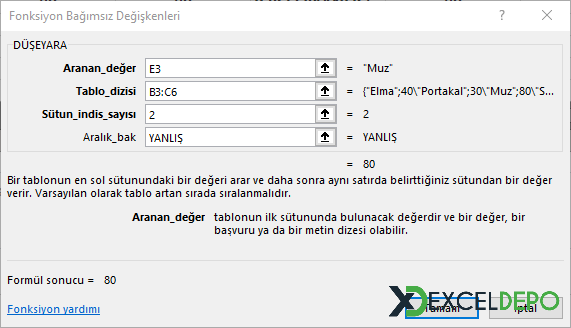
Büyük verilerde Düşeyara kullanımı isimli dosyamızı incelemenizi tavsiye ederim.
Sonuca VAL ile Ulaşmak
VAL formülünün diziliş yapısı aşağıdaki gibidir:=VAL(veritabanı; alan; ölçüt)
VAL formülü, eski nesil bir formül olup, fazla bilinir nitelikte değildir. Formülün en bilinir özelliği, alan argümanının verilerin olduğu alandan alınmasıdır.

Sonuca EĞER ve TOPLA ile (Dizi) Ulaşmak
TOPLA ve EĞER formüllerinin diziliş yapıları aşağıdaki gibidir:TOPLA formülü kriter bazlı olarak çalışma mantığına sahiptir. Burada bir Dizi oluşturur ve sonucu döndürür. Dizi oluşurken kriter olarakta EĞER formülü kullanılır.
2016 ve önceki versiyonlarda Dizi Formülü çalışması için Ctrl + Shift + Enter tuşlarına birlikte basılması gerekir.
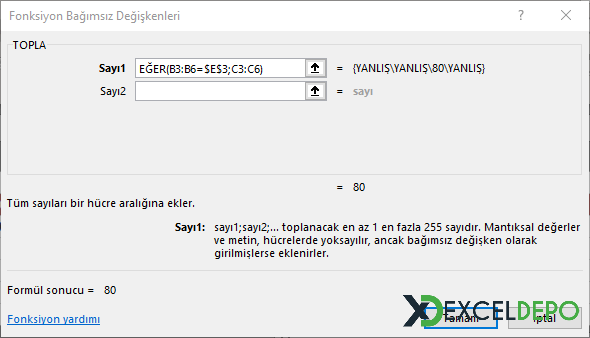
Formülün çalışma yapısını incelerseniz, TOPLA formülünün argümanlarından sadece ilkinin kullanıldığını göreceksiniz. Formül aranan değeri bulduğu anda sonucu hücreye yazacaktır.
Sonuca DOLAYLI ve AD TANIMLA ile Ulaşmak
DOLAYLI formülünün diziliş yapısı aşağıdaki gibidir:=DOLAYLI(başv_metni; [a1])
DOLAYLI formülünün başv_metni argümanı için Ad Yanımla özelliğini kullanıyoruz.

Formülde dikkat ederseniz sadece E3 hücresi başvuru metni olarak yazılmıştır. Normal bir hücreye bu değeri yazdığınızda bir sonuç alamazsınız. Burada önemli olan husus, aslında E3 hücresinde bir Ad Yanımla yapılmış olmasıdır.
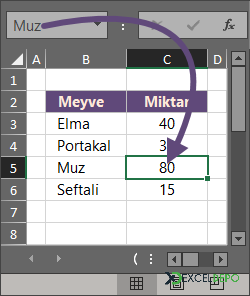
Sonuca ÇAPRAZARA ile Ulaşmak
ÇAPRAZARA formülünün diziliş yapısı aşağıdaki gibidir:=ÇAPRAZARA(Arama_değeri; Arama_dizisi; Döndürülen_dizi; [Bulunamıyorsa]; [Eşleştirme_modu]; [Arama_modu])
Dinamik Dizi formülü olup, Dinamik Dizi Formülleri arasında yer alan ÇAPRAZARA formülünü anlatmaya kelimeler yetmez diyebiliriz.

ÇAPRAZARA formülü, DÜŞEYARA, İNDİS ve KAÇINCI formüllerinin pabucunu dama atmıştır. Sadece kötü olan kısmı sadece Ofis 365 versiyonlarında kullanılıyor olmasıdır. Bu formül ile yapılmış bazı örnek dosyalarımız şu şekildedir:
Çaprazara ile Minimum Maksimum Değerleri Bulma
ÇAPRAZARA Tam Eşleşme Örneği
ÇAPRAZARA ile Son Tarihi Bulma
ÇAPRAZARA Formülü ile Çoklu Kriterli Arama
ÇAPRAZARA ile Harf Duyarlı Arama
Makale tadında eklediğimiz bu dosyamızdaki örneklerin kullanılması ve faydalanılması temennisiyle.
| YARARLI KISAYOLLAR | |
|---|---|
| Formül Ekleme Penceresini Açma | Alt F L |
| Son İşlemi Tekrar Etme | F4 |
| Satır/Sütun/Hücre Ekleme | Ctrl + |
| Aktif hücrenin içine girme | F2 |
| Mevcut Diziyi Seçme | Ctrl / |